AVI を ASF に再多重化する方法

オルガ・クロヴャコワ著 - 2019年3月28日
Microsoft Advanced Streaming Format - ASF は、メディア ファイルを保持するために最も広く普及しているコンテナの 1 つです。特定の携帯電話やスタンドアロン プレーヤーなどの多くのデバイスは、AVI ではなく ASF をサポートしています。そのため、ASF を好む場合、または単に ASF の方が作業に便利であると考えている場合は、再エンコードや品質の低下を伴うことなく、必要なメディア ファイルを ASF に変換したいと思われるでしょう。
SolveigMM Video Splitter を使用すると、マウスを 3 回クリックするだけで AVI ファイルから ASF ファイルを再多重化できます。再多重化には数分かかります。
1. [入力] ボタンを使用するか、[ファイル] -> [メディア ファイルを開く] メニューを使用して、AVI ファイルを開きます。
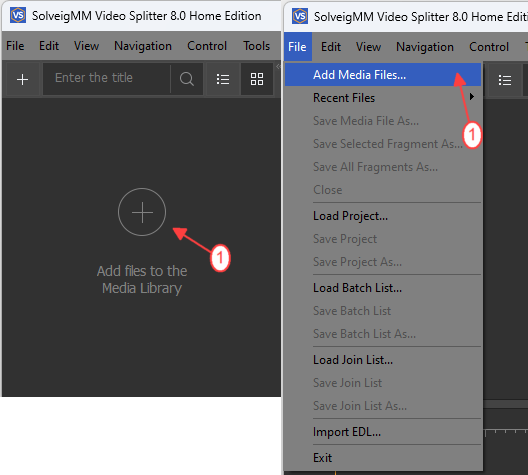
2) Select the AVI file in the opened dialog window and click the "Open" button.
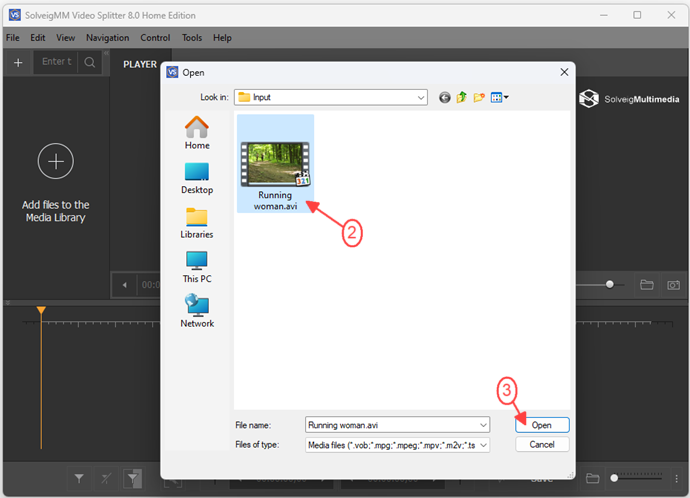
3) Move the file from Media library to the timeline.
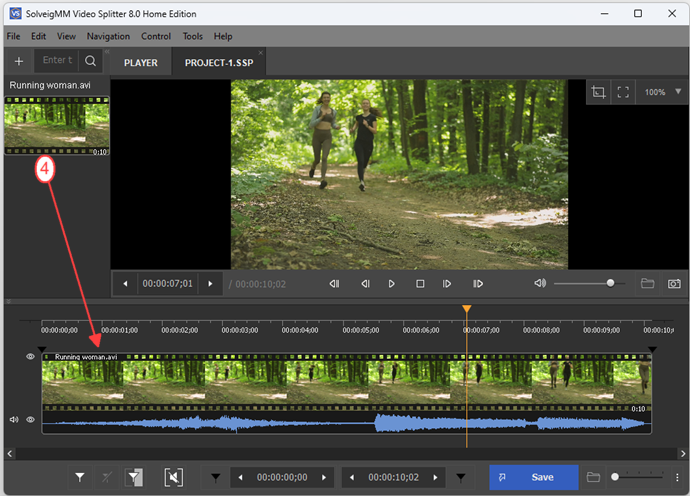
2. [出力] ボタンまたは [ファイル] -> [メディア ファイルに名前を付けて保存] メニューを使用して、[ファイルの保存] ダイアログを呼び出します。
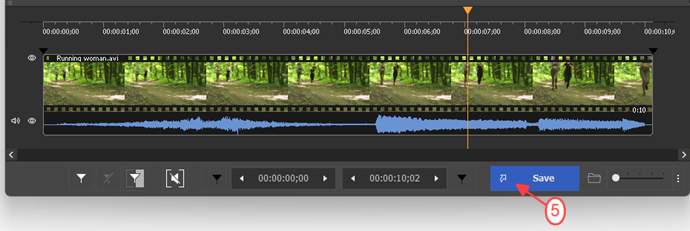
3. ASF ファイルの種類とファイル名を選択します。
4. [保存] ボタンを押して、操作が終了するまで待ちます。
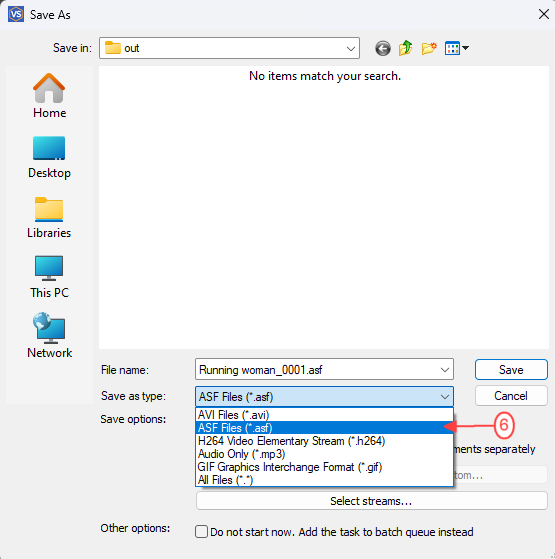
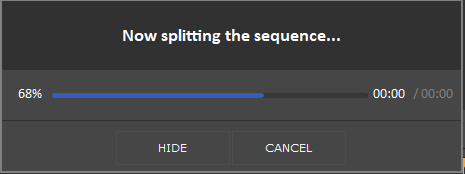
7) Browse the output file to open it in the file explorer.
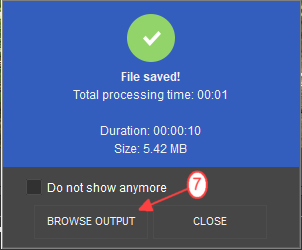
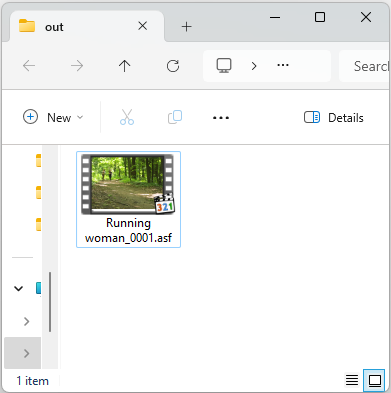
 Olga Krovyakova は、2010 年から Solveig Multimedia のテクニカル サポート マネージャーを務めています。
Olga Krovyakova は、2010 年から Solveig Multimedia のテクニカル サポート マネージャーを務めています。
彼女は、ビデオ スプリッター、HyperCam、WMP トリマー プラグイン、AVI Trimmer+、TriMP4 などの会社製品に関する多くのテキストおよびビデオ ガイドラインの著者です。
彼女は毎日プログラムを使って作業しているため、プログラムがどのように機能するかをよく知っています。 ご質問がある場合は、 support@solveigmm.com経由で Olga までお問い合わせください。彼女は喜んでお手伝いします!
 Jap
Jap  Eng
Eng  Rus
Rus  Deu
Deu  Ital
Ital  Esp
Esp  Port
Port  Chin
Chin